Fix OneDrive-foutcode 0x8004de81
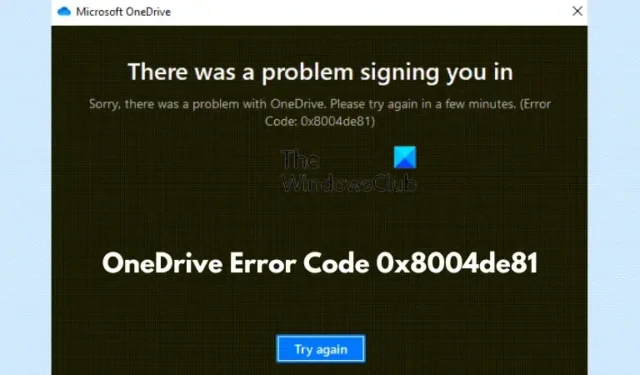
OneDrive-foutcode 0x8004de81 geeft aan dat de gebruiker zich niet kan aanmelden bij zijn account. Veel mensen hebben gemeld dat ze deze foutcode op hun computers tegenkwamen nadat ze probeerden SharePoint met OneDrive te synchroniseren. Het probleem kan echter meestal worden opgelost met een aantal probleemoplossingsmethoden. In dit artikel vindt u verschillende beproefde oplossingen die u kunt implementeren om van de foutcode af te komen en toegang te krijgen tot uw account.

Hoe OneDrive-foutcode 0x8004de81 te repareren
Laten we eens kijken naar beproefde oplossingen en oplossingen die u moet implementeren om de OneDrive-foutcode 0x8004de81 op te lossen:
- OneDrive ontkoppelen en opnieuw koppelen
- OneDrive-app opnieuw instellen
- Reset uw netwerk
- Installeer Microsoft OneDrive opnieuw.
Voordat u begint, start u uw pc en router opnieuw op en probeert u het opnieuw om te zien of het werkt.
1] OneDrive ontkoppelen en opnieuw koppelen

Wanneer u OneDrive op uw pc ontkoppelt en opnieuw koppelt, wordt OneDrive opnieuw geconfigureerd en worden veel synchronisatieproblemen op uw computer opgelost. Dit zou dus ook kunnen helpen dit probleem op te lossen.
- Zoek het OneDrive-pictogram in de taakbalk van uw computer .
- Als u het niet kunt vinden, klikt u op het menu Start , typt u OneDrive en opent u de toepassing. Het pictogram zou nu in de taakbalk moeten verschijnen.
- Klik op het OneDrive- pictogram en navigeer vervolgens naar Help en instellingen > Instellingen .
- Ga naar het tabblad Account en klik vervolgens op de link ‘ Deze pc ontkoppelen ‘.
- Klik op de knop ‘ Account ontkoppelen ’ om de actie te bevestigen.
- Nu u bent afgemeld, voert u uw Microsoft-inloggegevens in om u opnieuw aan te melden.
2] Reset de OneDrive-app
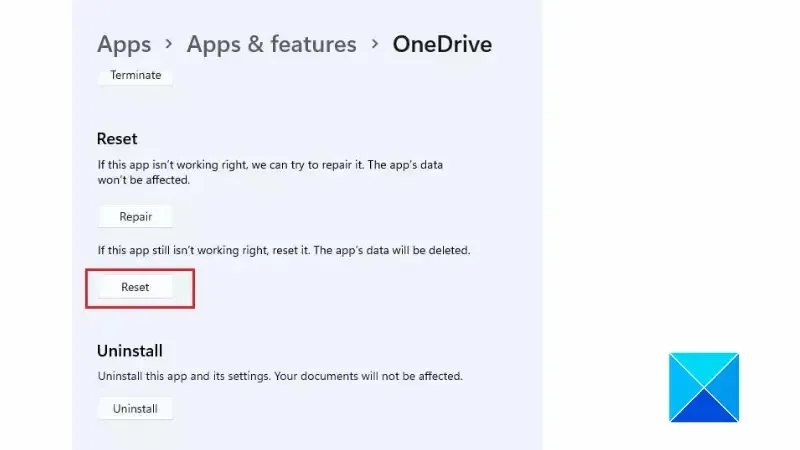
Een andere beproefde oplossing is het resetten van de OneDrive-app om de foutcode te herstellen. Volg de onderstaande stappen:
- Druk op de Windows-toets + I om Instellingen te openen en navigeer vervolgens naar Apps > Apps en functies of Geïnstalleerde apps .
- Blader naar beneden op de pagina om Microsoft OneDrive in de lijst te vinden en klik erop.
- Klik daaronder op Geavanceerde opties .
- Scroll naar beneden en klik op de knop Reset .
- Volg de instructies op het scherm om het proces te voltooien.
3] Reset uw netwerk
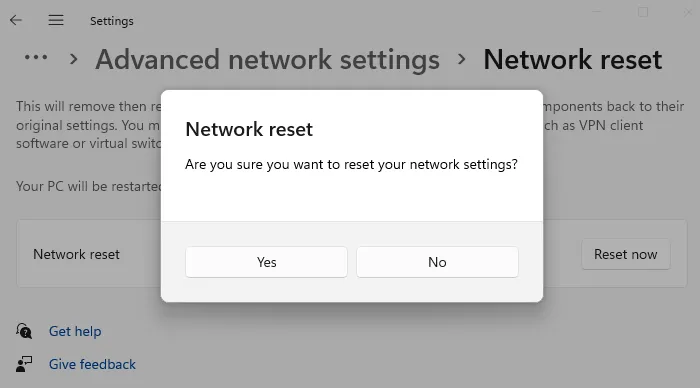
U kunt ook uw netwerk opnieuw instellen om deze foutcode te herstellen als deze blijft bestaan:
4] Installeer Microsoft OneDrive opnieuw
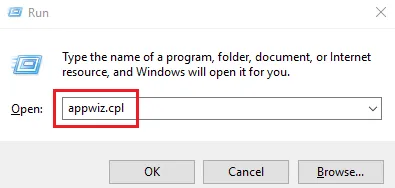
De laatste oplossing die we aanbevelen is om de app schoon te installeren. Hiermee zou het OneDrive-probleem volledig moeten worden opgelost. Om dat te doen, volgt u de onderstaande stappen:
- Druk op de Windows-toets + R om het dialoogvenster Uitvoeren te openen, typ appwiz.cpl en druk op Enter .
- Zoek OneDrive in de lijst, klik er met de rechtermuisknop op en selecteer Verwijderen .
- Volg de instructies op het scherm om het proces te voltooien en start vervolgens uw computer opnieuw op.
- Ga naar de officiële Microsoft-pagina om OneDrive te downloaden.
Dat is alles over het oplossen van de OneDrive-foutcode 0x8004de81 op een Windows-computer. Reset de OneDrive-app en uw netwerkinstellingen als het probleem zich blijft voordoen. Wij hopen dat u met dit stuk hulp kunt krijgen.
- OneDrive-opslag controleren op een pc of mobiel
- OneDrive vertraagt de Windows 11-computer
Hoe los ik synchronisatieproblemen met OneDrive op?
Om het OneDrive-synchronisatieprobleem op te lossen, volgt u de stappen in dit artikel om de client op uw pc opnieuw in te stellen. Als het probleem zich blijft voordoen, kunt u overwegen OneDrive op uw computer te verwijderen en vervolgens opnieuw te installeren
Hoe repareer ik de OneDrive-app?
Volg de onderstaande stappen om de OneDrive-app op uw computer te repareren:



Geef een reactie